rpc服务器不可用怎么办
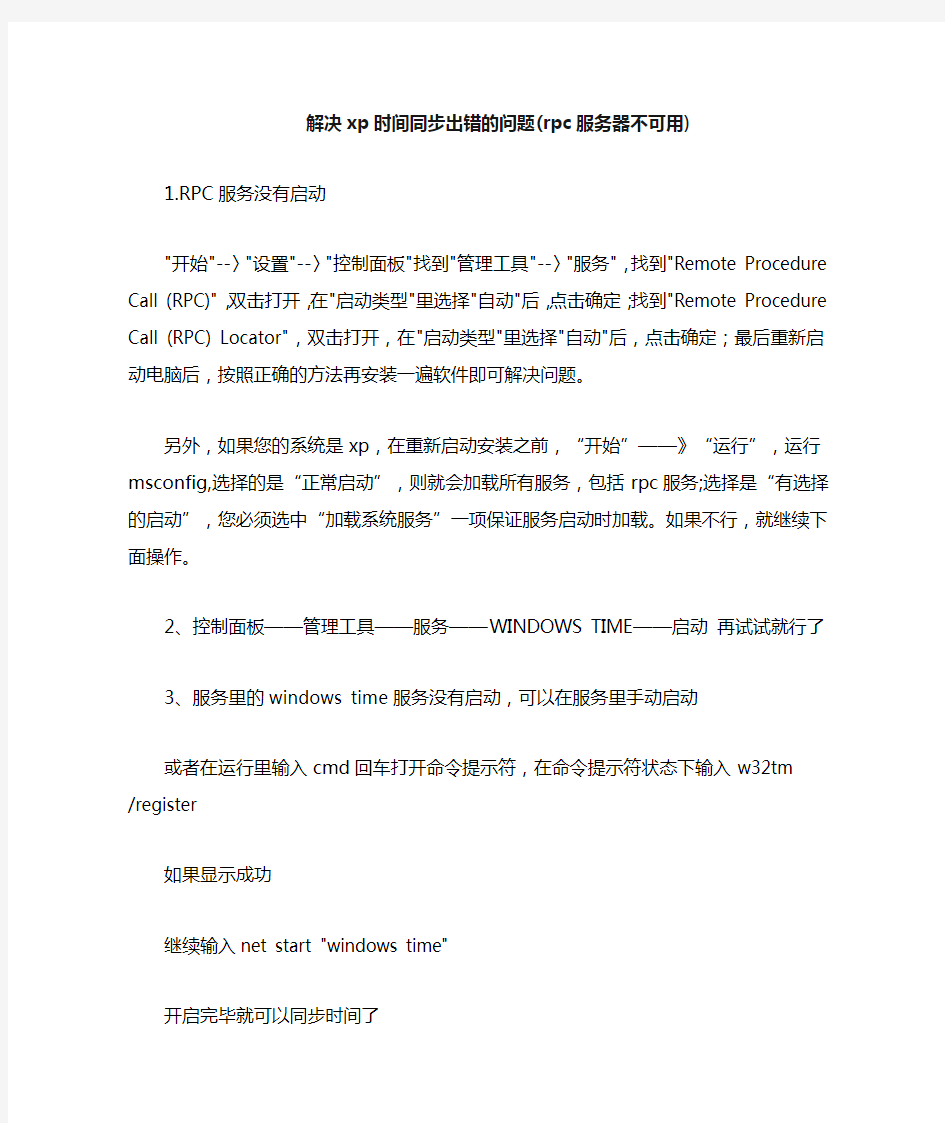
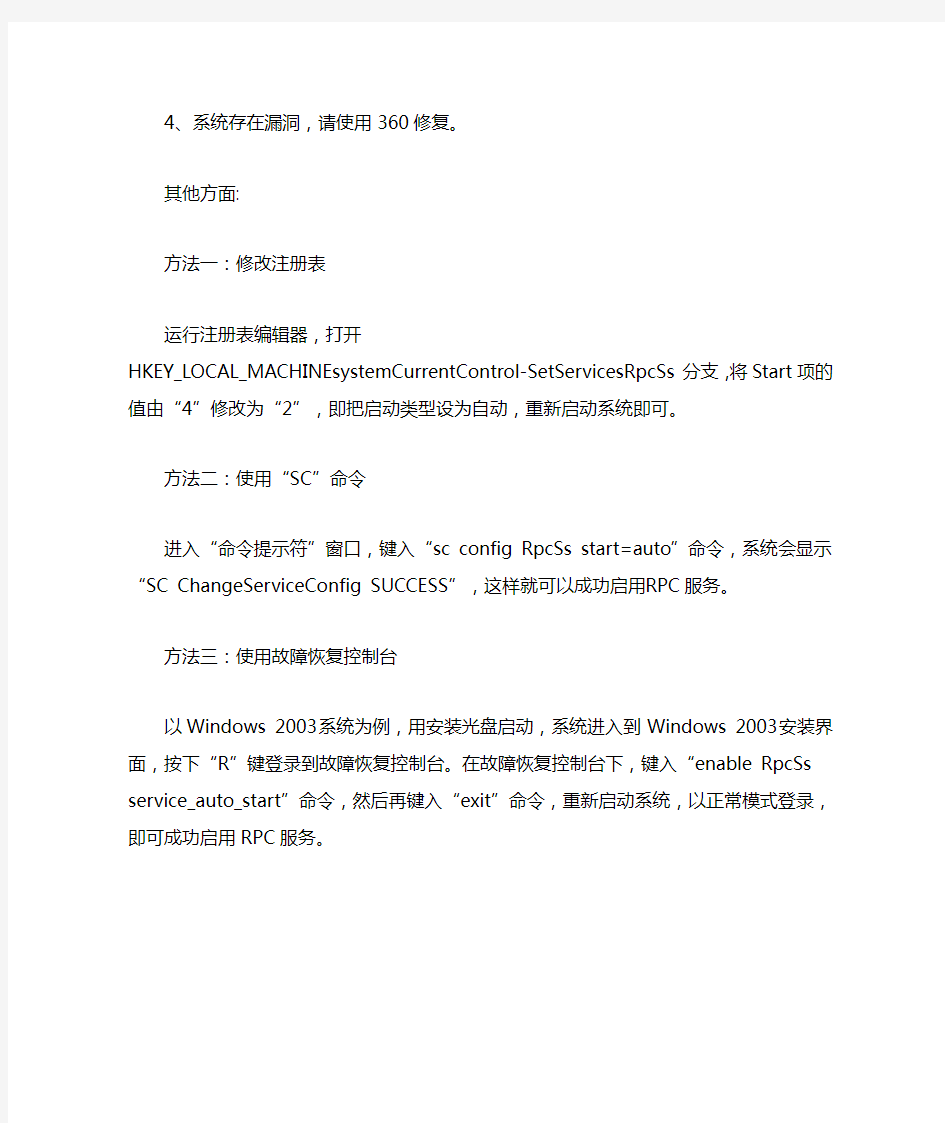
解决xp时间同步出错的问题(rpc服务器不可用)
1.RPC服务没有启动
"开始"--〉"设置"--〉"控制面板"找到"管理工具"--〉"服务",找到"Remote Procedure Call (RPC)",双击打开,在"启动类型"里选择"自动"后,点击确定;找到"Remote Procedure Call (RPC) Locator",双击打开,在"启动类型"里选择"自动"后,点击确定;最后重新启动电脑后,按照正确的方法再安装一遍软件即可解决问题。
另外,如果您的系统是xp,在重新启动安装之前,“开始”——》“运行”,运行msconfig,选择的是“正常启动”,则就会加载所有服务,包括rpc服务;选择是“有选择的启动”,您必须选中“加载系统服务”一项保证服务启动时加载。如果不行,就继续下面操作。
2、控制面板——管理工具——服务——WINDOWS TIME——启动再试试就行了
3、服务里的windows time服务没有启动,可以在服务里手动启动
或者在运行里输入cmd回车打开命令提示符,在命令提示符状态下输入w32tm /register
如果显示成功
继续输入net start "windows time"
开启完毕就可以同步时间了
4、系统存在漏洞,请使用360修复。
其他方面:
方法一:修改注册表
运行注册表编辑器,打开HKEY_LOCAL_MACHINEsystemCurrentControl-SetServicesRpcSs分支,将Start项的值由“4”修改为“2”,即把启动类型设为自动,重新启动系统即可。
方法二:使用“SC”命令
进入“命令提示符”窗口,键入“sc config RpcSs start=auto”命令,系统会显示“SC ChangeServiceConfig SUCCES S”,这样就可以成功启用RPC服务。
方法三:使用故障恢复控制台
以Windows 2003系统为例,用安装光盘启动,系统进入到Windows 2003安装界面,按下“R”键登录到故障恢复控制台。在故障恢复控制台下,键入“enable RpcSs service_auto_start”命令,然后再键入“exit”命令,重新启动系统,以正常模式登录,即可成功启用RPC服务。
客户机与服务器结构.
C/S 结构,即大家熟知的客户机和服务器结构。它是软件系统体系结构,通过它可以充分利用两端硬件环境的优势,将任务合理分配到Client端和Server端来实现,降低了系统的通讯开销。目前大多数应用软件系统都是Client/Server形式的两层结构,由于现在的软件应用系统正在向分布式的Web应用发展,Web和 Client/Server 应用都可以进行同样的业务处理,应用不同的模块共享逻辑组件;因此,内部的和外部的用户都可以访问新的和现有的应用系统,通过现有应用系统中的逻辑可以扩展出新的应用系统。这也就是目前应用系统的发展方向。概要(Client/Server或客户/服务器模式):Client和Server常常分别处在相距很远的两台计算机上,Client程序的任务是将用户的要求提交给Server程序,再将Server程序返回的结果以特定的形式显示给用户;Server程序的任务是接收客户程序提出的服务请求,进行相应的处理,再将结果返回给客户程序。传统的C/S体系结构虽然采用的是开放模式,但这只是系统开发一级的开放性,在特定的应用中无论是Client端还是Server端都还需要特定的软件支持。由于没能提供用户真正期望的开放环境,C/S结构的软件需要针对不同的操作系统开发不同版本的软件,加之产品的更新换代十分快,已经很难适应百台电脑以上局域网用户同时使用。而且代价高,效率低。编辑本段C/S工作模式C/S 结构的基本原则是将计算机应用任务分解成多个子任务,由多台计算机分工完成,即采用“功能分布”原则。客户端完成数据处理,数据表示以及用户接口功能;服务器端完成DBMS的核心功能。这种客户请求服务、服务器提供服务的处理方式是一种新型的计算机应用模式。编辑本段C/S结构的优点C/S结构的优点是能充分发挥客户端PC的处理能力,很多工作可以在客户端处理后再提交给服务器。对应的优点就是客户端响应速度快。缺点主要有以下几个:只适用于局域网。而随着互联网的飞速发展,移动办公和分布式办公越来越普及,这需要我们的系统具有扩展性。这种方式远程访问需要专门的技术,同时要对系统进行专门的设计来处理分布式的数据。客户端需要安装专用的客户端软件。首先涉及到安装的工作量,其次任何一台电脑出问题,如病毒、硬件损坏,都需要进行安装或维护。特别是有很多分部或专卖店的情况,不是工作量的问题,而是路程的问题。还有,系统软件升级时,每一台客户
关于客户端与数据库服务器端的时间同步问题
关于客户端与数据库服务器端的时间同步问题 这是一个做C/S的管理软件开发时经常被忽略的问题,客户端的时间与服务器的时间如果有偏差,数据统计、报表等等肯定会有“意外”的情况发生。 意图很简单:从数据库服务器获取到时间,根据这个时间修改当前客户端电脑时间。 用Sql的函数getdate(),是比较容易的。 我们是基于dotnet4.0、EntityFramework开发软件,所以希望用ESQL的方式获取数据库服务器的时间,但昨天折腾了半天,还没搞定。 如果有哪位同学已经解决了这个问题,希望能指点一下! 暂时解决,之所以说是暂时,是因为并没有用Esql的方式,而是用T-Sql的方式。 以下是我的过程: System.Data.EntityClient.EntityConnection 这个是实体概念模型与数据源的连接,继承自DbConnection 在这个连接下CreateCommand(),就需要写Esql语句,我的语句是"SELECT VALUE CurrentDateTime()",却是语法错误。翻遍了手册和网络查询,没有任何有用的结果。 但在这个连接对象下有一个属性StoreConnection,返回的是Sql方式的连接,在这个下面CreateCommand(),可以写T-Sql语句,我的语句是"SELECT getdate()",运行成功。
以上是程序代码例子: //与数据库服务器的时间进行同步 System.Data.EntityClient.EntityConnection conn = (System.D ata.EntityClient.EntityConnection)Blemployee.myData.Conne ction ; IDbConnection conn0=conn.StoreConnection; IDbCommand comm =conn0.CreateCommand(); //https://www.360docs.net/doc/202241608.html,mandText = "SELECT VALUE CurrentDateTime()"; https://www.360docs.net/doc/202241608.html,mandText = "SELECT getdate()"; https://www.360docs.net/doc/202241608.html,mandType = CommandType.Text; if (comm.Connection.State != ConnectionState.Open) comm.Connection.Open(); object tt= comm.ExecuteScalar(); DateTime sqlDT = Convert.ToDateTime(tt); SetLocalTime(sqlDT); //设置本机时间
服务器端与客户端建立并连接小Demo
服务器端代码: using https://www.360docs.net/doc/202241608.html,; using https://www.360docs.net/doc/202241608.html,.Sockets; Static void Main(string[] args){ Socket serverSocket=new Socket(AddressFamily.InterNetWork,SocketType.Stream,ProtocalTy pe.TCP); //new一个Socket对象,注意这里用的是流式Socket(针对于面向连接的TCP服务应用)而不是数据报式Socket(针对于面向无连接的UDP服务应用)。 IPAddress serverIP=IPAddress.Parse("127.0.0.1"); int port=2112; IPEndPoint ipEndPoint=new IPEndPoint(serverIP,port);//网络节点对象 serverSocket.Bind(ipEndPoint);//将结点绑定到套接字上 serverSocket.Listen(10);//设置连接队列的最大长度,可根据服务器的性能,可以设置更大程度。 Console.WriteLine("服务器已就绪准备客户端连接。。。。"); while(true){//循环监听端口,得到客户端连接 Socket socket=serverSocket.Accept();//当有客户端连接时,就产生一个socket实例 SessionServer sserver=new SessionServer(socket);//将socket实例传入到消息处理类中 Thread t=new Thread(sserver.GetClientMsg);//当有一个客户端连接,就启动一个线程来处理此客户端的消息 t.Start();
windows服务器授权模式
w i n d o w s服务器授权模 式 标准化工作室编码[XX968T-XX89628-XJ668-XT689N]
服务器授权模式每服务器,同时连接数与每设备或每用户认证的区别: 每服务器认证:指允许服务可以同时有多少个并发客户端用户访问的数量; 每设备或每用户认证:指你的每个客户端都有认证许可,客户端通过这个认证访问服务器; 举例如下: 公司有两台服务器:Server1,Server2; 客户端:100台; 1、选择每服务器认证,这个你就需要为Server1,Server2各选择100个认证,共计200个认证,才能满足100客户端同时访问; 2、选择每客户认证,你只需100个客户认证,就能满足100个客户端访问的需求; 用户可以根据自己的需求选择不同的认证方式。 将本地服务器更改为每设备或每用户授权 1.在要配置的服务器上,打开“选择授权模式”, 2.在“产品”中,单击要更改授权模式的产品, 3.单击“每设备或每用户”。 要打开某个“控制面板”项目,请单击“开始”,单击“控制面板”,然后双击“授权”。 如果您选择“每设备或每用户”模式,那么访问运行WindowsServer2003家族产品的服务器的每台设备或每个用户都必须具备单独的“客户端访问许可证(CAL)”。通过一个CAL,特定设备或用户可以连接到运行 WindowsServer2003家族产品的任意数量的服务器。拥有多台运行WindowsServer2003家族产品的服务器的公司大多采用这种授权方法。 相反,每服务器许可证是指每个与此服务器的并发连接都需要一个单独的CAL。换句话说,此服务器在任何时间都可以支持固定数量的连接。例如,如果您选择具有五个许可证的“每服务器”客户端授权模式,那么该服务器可以一次具有五个并发连接(如果每一个客户端需要一个连接,那么一次允许存在五个客户端)。使用这些连接的客户端不需要任何其他许可证。 每服务器授权模式常常是只有一台服务器的小公司的首选。在客户端计算机可能没有被授权为WindowsServer2003家族产品的网络客户端的情况下,这种授权模式对于Internet或远程访问服务器也很有用。可以指定并发服务器连接的最大数量并拒绝任何额外的登录请求。 如果您不能确定使用何种模式,那么请选择“每服务器”,因为您可以从“每服务器”模式更改为“每设备”或“每用户”模式,而无需任何代价。 每服务器和每客户端的区别(二) 理解安装window2003时每服务器和每客户端的区别 在安装 安装使用一套WIN2003系统需要交二份钱:WIN2003软件的钱和用户许可的钱。WIN2003的官方报价是3万多,每个用户许可是340元。下面以某公司为例说明。
如何解决HTTP1.1503服务不可用
如何解决 Exchange Server 2003 的 Outlook Web Access 中出现的“503 Service Unavailable”(503 服务不可用)错误消息的问题 文章编号 : 823159 最后修改 : 2006年1月23日 修订 : 6.0 本页 概要 确保所有的服务都在运行 确保服务正在本地系统帐户下运行 装入邮箱存储和公用文件夹存储 查看在 HKEY_CLASSES_ROOT 注册表配置单元中是否存在超过 259 个字符的注册表项 查看是否存在阻碍 MSExchangeIS 服务初始化的组策略对象 重新注册 MDAC 组件 验证 HKEY_CLASSES_ROOT 注册表项的权限 概要 当您在 Microsoft Exchange Server 2003 计算机上键入 Microsoft Outlook Web Access (OWA) 的地址时,在收到 OWA 登录提示前,您可能会在浏览器上先收到下面的错误消息: 503 服务不可用 如果 Davex.dll 文件既不能与邮箱存储通信,也不能与公用文件夹存储通信,则会出现此 问题。 确保所有的服务都在运行 如果 Exchange 2003 服务没有运行,特别是如果系统助理服务和信息存储服务没有运行,则可能会出现“503 Service Unavailable”错误消息。查看服务并确保所有的服务都在运
行: 1. 单击“开始”,指向“程序”,指向“管理工具”,然后单击“服务”。 2. 在“服务”中,在“名称”列下找到“Microsoft Exchange Information Store”和 “Microsoft Exchange System Attendant”,然后在“状态”列下查找“已启动”。 3. 如果服务尚未启动,请右键单击服务名称,然后单击“启动”。 确保服务正在本地系统帐户下运行 如果 Exchange 2003 服务没有在本地系统帐户下运行,则可能会出现“503 Service Unavailable”错误消息。要确保服务正在本地系统帐户下运行,请按照下列步骤操作: 1. 打开“服务”。 2. 在“名称”列下找到“Microsoft Exchange Information Store”和“Microsoft Exchange System Attendant”,然后在“登录为”列下查找“本地系统”。 3. 如果服务没有在本地系统帐户下登录,请按下列步骤操作: a. 右键单击服务名称, 然后单击“属性”。 b. 单击“登录”选项卡,然后单击“登录为”下的“本地系统帐户”。 c. 单击“确定”。 装入邮箱存储和公用文件夹存储 如果您想访问的邮箱存储和公用文件夹存储尚未装入,则可能出现“503 Service Unavailable”错误消息。因此,您必须装入邮箱存储和公用文件夹存储。要装入邮箱存储和公用文件夹存储,请按下列步骤操作: 1. 单击“开始”,依次指向“程序”和 “Microsoft Exchange”,然后单击“系统管理器”。 2. 如果已经启用了“显示管理组”选项,请展开“管理组”,然后展开“First Administrative Group”(其中 First Administrative Group 是您的管理组的名称)。注意:要显示管理组,请右键单击“Your_Organization”,单击“属性”,单击以选中“显示管理组”复选框,单击“确定”两次,然后重新启动“Exchange 系统管理器”。 3. 展开“服务器”,展开“Your_Exchange_Server_Name”,然后展开“第一个存储组”。 4. 右键单击“邮箱存储”,单击“装入存储”,然后单击“确定”。 5. 右键单击“公用文件夹存储”,单击“装入存储”,然后单击“确定”。 回到顶端 查看在 HKEY_CLASSES_ROOT 注册表配置单元中是否存在超过 259 个字符的注册表项 如果在 HKEY_CLASSES_ROOT 注册表配置单元中存在超过 259 个字符的注册表项,就可能出现“503 Service Unavailable”错误消息。在初始化过程中,Exchange OLE DB 提供程序(ExOLEDB) 扫描 HKEY_CLASSES_ROOT 配置单元来标识已注册的文件类型。如果任何子项有
iCloud服务与客户端下载使用教程
iOS设备篇 苹果寄予厚望,在iOS5升级占有重要地位的iCloud云服务正式发布了。下面就让小编带领大家,体验苹果为我们奉上的云服务大餐。 在iOS设备中,首先需要确保升级iOS5。所有iOS5 GM版本以前的固件,都不被iCloud 云服务支持。相应的,电脑管理iTunes也要升级到10.5版本。 在iOS5固件更新完成后,系统在欢迎界面会自动提醒你注册Apple ID和打开iCloud 云服务。由于iOS5的众多服务都直接与Apple ID关联,所以注册一个自己使用的ID是必须的。 iOS5更新完成后,进入系统设置选项,即可以见到iCloud的各种设置菜单。在这里,你可以自由选择那些应用的数据需要备份,并管理自己的空间。苹果免费为每位用户提供5GB的存储空间,如果需要更多空间,可以支付20美元10GB每年的服务费用,增加自己的存储容量。不过对于大多数人来说,5GB的免费空间已经足够使用。
iCloud还有一项重要的功能,即是可以同步更新所有iOS设备上的应用。什么意思呢,也就是说如果你在电脑端购买了一款应用或者图书等,那么你所有打开了自动下载选项的iOS设备,将会自动在后台下载新增内容。等到你拿起iOS设备时,你设备中已经出现了新购买的应用。不过这项功能的选项,不在iCloud菜单中,而是另外一个单独的Store菜单里,在这里,你可以选择需要自动下载的内容。 为了方便使用,苹果还推出了PC专用的iCloud程序,可以将PC上的内容也与iCloud 服务进行同步和管理。 首先用户需要前往苹果官网下载一个专用的应用iCloud Control Panel,目前还没有推出中文版,只有英、法、德、日这四个iPhone4S首发国家语言,不过相信很快中文版就会推出。 下载地址为:https://www.360docs.net/doc/202241608.html,/kb/DL1455
正射校正
一、实验内容 2.1、学习RPC正射校正流程。 2.2、学习ENVI Classic中的正射校正工具。 二、实验准备 3.1、下载并安装好ENVI 5.3及其相关软件; 3.2、获取实验相关数据,QuickBird 多光谱数据,其路径存放在:E:\遥感概论\资料\实验三—5&6\05.图像正射校正\数据\QuickBird; 3.3、掌握ENVI 5.3的基本操作方法。 三、实验过程 4.1、首先打开ENVI 5.3,打开File->Open As->Optical Sensors->DigitalGlobe->QuickBird,如下图所示: 打开存放数据的路径,加载到图层;在Toolbox中选择Geometric Correction->Orthorectification->RPC Orthorectification Using-> RPC Orthorectification World,如下图所示:
打开界面如下图所示:
其系统自动给出的DEM File因空间分辨率太低,一般不使用,然后我们实验数据中有DEM数据,所以打开路径找到存放的DEM数据并选中,如下图所示: 点击Next,进入下一步,其界面如下图所示: 因为本次操作不需要设置控制点,所以直接跳转到第二个选项卡Advanced,将重采样方法设置为Cubic Convolution,其他参数不变,然后到输出选项卡,设置输出名称并勾选输出校正报告,如下图所示:
点击Finish,其结果如下图所示: 可以看到在山体部分校正的效果比较明显。 我们选择透视工具,可观察其校正后与校正前的对比效果。 4.2、打开ENVI Classic 5.3,然后打开Open External File->QuickBird->GeoTIFF,如下图所示:
客户端与服务器端交互原理
客户端与服务器端交互原理 经常看到HTTP客户端与服务器端交互原理的各种版本的文章,但是专业术语太多,且流程过于复杂,不容易消化。于是就按照在Servlet 里面的内容大致做了一些穿插。本来连Tomcat容器和Servlet的生命周期也准备在这里一起写的,但怕过于庞大,于是就简单的引用了一些Servlet对象。这样的一个整个流程看下来,相信至少在理解HTTP协议和request和response是如何完成从请求到生成响应结果回发的。在后续的一些文章里会专门讲一讲Tomcat和Servlet 是如何处理请求和完成响应的,更多的是说明Servlet的生命周期。 HTTP介绍 1. HTTP是一种超文本传送协议(HyperText Transfer Protocol),是一套计算机在网络中通信的一种规则。在TCP/IP体系结构中,HTTP属于应用层协议,位于TCP/IP协议的顶层。 2. HTTP是一种无状态的协议,意思是指在Web浏览器(客户端)和Web 服务器之间不需要建立持久的连接。整个过程就是当一个客户端向服务器端发送一个请求(request),然后Web服务器返回一个响应(respo nse),之后连接就关闭了,在服务端此时是没有保留连接的信息。 3. HTTP遵循请求/响应(request/response)模型的,所有的通信交互都被构造在一套请求和响应模型中。 4. 浏览Web时,浏览器通过HTTP协议与Web服务器交换信息,Web服务器向Web 浏览器返回的文件都有与之相关的类型,这些信息类型的格式由 MIME 定义。 HTTP定义的事务处理由以下四步组成: 1. 建立连接。 2?客户端发送HTTP请求头。 3. 服务器端响应生成结果回发。 4. 服务器端关闭连接,客户端解析回发响应头,恢复页面。
c#带界面-客户端与服务器通信TCP
服务器端界面 服务器端代码: using System; using System.Collections.Generic; using https://www.360docs.net/doc/202241608.html,ponentModel; using System.Data; using System.Drawing; using System.Text; using System.Windows.Forms; using https://www.360docs.net/doc/202241608.html,.Sockets; using System.Threading; using System.IO; using https://www.360docs.net/doc/202241608.html,; using System.Collections; namespace IMS.Server { public partial class Server : Form { TcpListener myListener; TcpClient tcpClient = new TcpClient(); Thread mythread; NetworkStream ns;
public Server() { InitializeComponent(); } private void Server_Load(object sender, EventArgs e) { Control.CheckForIllegalCrossThreadCalls = false; mythread = new Thread(new ThreadStart(receive)); mythread.IsBackground = true; mythread.Start(); } private void receive() { myListener = new TcpListener(IPAddress.Parse("192.168.1.106"), 8080); myListener.Start(); tcpClient = myListener.AcceptTcpClient(); while (true) { string rec = ""; ns = tcpClient.GetStream(); byte[] bytes = new byte[1024]; ns.Read(bytes,0,bytes.Length); rec = Encoding.Unicode.GetString(bytes); richTextBox1.Text = rec; ns.Flush(); } } private void btnSend_Click(object sender, EventArgs e) { try { ns = tcpClient.GetStream(); byte[] bytes = new byte[1024]; // bytes = Encoding.Unicode.GetBytes(sendmsg); bytes = Encoding.Unicode.GetBytes(richTextBox1.Text +"\r\n" + "服务器说:" + richTextBox2.Text);
K3HR客户端平台报中间层服务不可用
K/3HR客户端平台提示中间层服务不可用解 决方案 本期概述 ●本文档适用于K/3 10.4及其以上版本的考勤系统 ●本文档针对K/3 HR客户端平台登录时提示中间层服务不可用问题,通过本文档的 学习可以解决常见的K/3 HR客户端平台报中间层服务不可用问题。 版本信息 ●2010年12月15日v1.0 编写人:马常炜 ●2010年12月28日v2.0 修改人:崔志佳 版权信息 ●本文件使用须知 著作权人保留本文件的内容的解释权,并且仅将本文件内容提供给阁下个人使用。对于内容中所含的版权和其他所有权声明,您应予以尊重并在其副本中予以保 留。您不得以任何方式修改、复制、公开展示、公布或分发这些内容或者以其他方 式把它们用于任何公开或商业目的。任何未经授权的使用都可能构成对版权、商标 和其他法律权利的侵犯。如果您不接受或违反上述约定,您使用本文件的授权将自 动终止,同时您应立即销毁任何已下载或打印好的本文件内容。 著作权人对本文件内容可用性不附加任何形式的保证,也不保证本文件内容的绝对准确性和绝对完整性。本文件中介绍的产品、技术、方案和配置等仅供您参考,且它们可能会随时变更,恕不另行通知。本文件中的内容也可能已经过期,著作权 人不承诺更新它们。如需得到最新的技术信息和服务,您可向当地的金蝶业务联系 人和合作伙伴进行咨询。 著作权声明著作权所有2010 金蝶软件(中国)有限公司。 所有权利均予保留。
目录 1.中间层服务器不可用问题现象 (3) 2.中间层服务器不可用问题检查思路 (3) 2.1操作系统服务和WEB环境配置 (3) 2.2K/3服务和配置参数 (4) 2.3其它注意点 (5) 3. 附录: (6)
客户端与服务器端
Qt编写TCP通讯程序客户端与服务器端 说明:这是本人的练手之作,学习这个程序花费了大量时间,学习过程中借鉴了网友的成果。现在百忙之中将我的学习成果制作成学习教程供大家学习。同时我也希望大家都将自己的学习成果发布到网上,让大家共享。 由于我是初学者,该程序肯定会有BUG和许多需要改进的地方。有需要讨论的请加我的QQ:489478088,加我时请注明:QT学习讨论。或者加入我的QQ群84998716。 下载源代码后,由于不同版本的QT Creator创建的环境不同,可能无法正确运行,所以打开后,QT Creator可能会提示QT Creator发现其他环境的配置文件,问是否要载入,选择No。提示如下: 这时要选择NO。如果还无法运行,那你就只好新建一个工程,把我的源文件代码全部复制到你的新建工程里,再运行。 下面,开始讲解如何编写TCP测试软件: 第一步,创建工程,选中QtNetwork支持,基类选择Widget。如果创建工程中没有QtNetwork 选项,在工程建好后,在工程文件*.pro文件里QT+=core gui语句后面加入QT+=network 否则编译将出现“QNetworkInterface: No such file o”等错误 第二步,新建->文件或工程->选择QT项目->选择qt设计师界面类->选择Dialog without buttons,类名为client,完成。 编辑client ui界面,右击空白部分,将对象名称改为“client”,在界面添加标签按钮等,添加完成如下:
第三步,服务器地址行编辑器(Line Edit)的对象名改为clientIPlineEdit;数据发送区行编辑器(Line Edit)的对象名改为clientMessagelineEdit; 端口行编辑器(Line Edit)的对象名改为clientPortlineEdit; 数据显示区行编辑器(textBrowser)的对象名改为messagetextBrowser;发送按钮的对象名改为clientSendpushButton; 清空按钮的对象名改为cCleanpushButton; 连接按钮的对象名改为connectpushButton; 断开按钮的对象名改为disconnectpushButton; Ready标签的对象名改为cStatuslabel。 第四步,编辑client.h文件 1.添加: #include
【VIP专享】实验二使用ENVI进行正射校正
实验二使用ENVI进行正射校正 1正射校正 正射校正是对一个影像空间和几何畸变进行校正生成平面正射影像的处理过程。将相机或卫星模型与有限的地面控制点结合起来,可以建立正确的校正公式,产生正确的,经几何校正的具有地图精度级的正射影像。 2 使用ENVI进行正射校正的步骤 使用ENVI进行正射校正需要几个步骤来完成,不考虑采集数字影像数据的传感器和像 片类型。这些步骤包括: 1 进行内定向(Interior Orientation,只针对航空像片而言):内定向将建立相机参数和航空像片之间的关系。它将使用航空像片间的条状控制点、相机框标(fiducial mark)和相机的焦距,来进行内定向。 2 进行外定向(Exterior Orientation)外定向将把航片或卫片上的地物点同实际已知的地面位置(地理位置)和高程联系起来。通过选取地面控制点,输入相应的地理坐标,来进行外定向。这个过程同影像到影像的配准(image to map registration)比较相似。 3 使用数字高程模型(DEM)进行正射校正,这一步将对航片和卫片进行真正的正射校正。校正的过程将使用定向文件、卫星位置参数,以及共线方程(collinearity equation)。共线方程是由以上两步,并协同数字高程模型共同建立生成的。 在进行正射校正之前,需要考虑影像空间分辨率的大小。正射校正的处理同ENVI影像 配准有所不同,它有三个关键的参数: DEM的像元大小 输出影像的像元大小 正射校正后输出影像的像元大小 允许对任何像元大小的影像进行处理,但是这些参数将对输出结果有很大的影响。理想情况下,DEM的像元大小应该同要创建的输出正射影像大小相同(或者更小)。如果DEM 分辨率明显大于所需的输出分辨率,那么得到的正射校正影像结果将有了一些明显的误差。在结果影像中,这些误差成阶梯状或块状分布,这种情况通常发生在像素集群的边缘处,这些位置通常会被赋予相同的 DEM高程。因此在ENVI中进行正射校正之前,要使用Basic Tools →Resize Images(spatial/spectral),将重采样成所需的输出正射影像的分辨率。在这里建议 使用双线性插值法(bilinear interpolation)进行重采样。 这次实验的数据为IKONOS数据,由美国space Imaging和Digital Globe公司提供。ENVI中的IKONOS影像的正射校正功能将使用RPC相机模型,RPC工具既不需要DEM文件,也不需要地面控制点。 3 查看正射校正所涉及的影像 1要打开一个文件,从ENVI主菜单中,选择file →open image file。 2 在出现的Enter data filename文件选择对话框中,点击open file按钮,选择envidata目录下的ortho子目录,从文件夹中选择po_101515_pan_0000000.tif文件,然后点击open。 3 在可用波段列表中,选择grey scale单选按钮,选择刚打开IKONOS影像文件的第一个波段,然后点击load band按钮显示该波段。 4 从ENVI主菜单栏中,选择file →open external file→Digital Elevation→USGS DEM,选择进入envidata目录下的ortho子目录的conus_USGS.dem文件,然后点击open。
Linux网络编程-简单的客户端和服务器通讯程序开发入门
Linux网络编程-基础知识(1) 1. Linux网络知识介绍 1.1 客户端程序和服务端程序 网络程序和普通的程序有一个最大的区别是网络程序是由两个部分组成的--客户端和服务器端. 网络程序是先有服务器程序启动,等待客户端的程序运行并建立连接. 一般的来说是服务端的程序在一个端口上监听,直到有一个客户端的程序发来了请求. 1.2 常用的命令 由于网络程序是有两个部分组成,所以在调试的时候比较麻烦,为此我们有必要知道一些常用的网络命令 netstat 命令netstat是用来显示网络的连接,路由表和接口统计等网络的信息. netstat有许多的选项我们常用的选项是-an 用来显示详细的网络状态.至于其它的选项我们可以使用帮助手册获得详细的情况. telnet telnet是一个用来远程控制的程序,但是我们完全可以用这个程序来调试我们的服务端程序的. 比如我们的服务器程序在监听8888端口,我们可以用telnet localhost 8888来查看服务端的状况. 1.3 TCP/UDP介绍 TCP(Transfer Control Protocol)传输控制协议是一种面向连接的协议, 当我们的网络程序使用这个协议的时候,网络可以保证我们的客户端和服务端的连接是可靠的,安全的. UDP(User Datagram Protocol)用户数据报协议是一种非面向连接的协议, 这种协议并不能保证我们的网络程序的连接是可靠的,所以我们现在编写的程序一般是采用TCP协议的. Linux网络编程-简单的客户端和服务器通讯程序开发入门(2)简介: 本文详细介绍了Linux下B/S结构的客户端服务器通讯程序的开发入门, 其中对重要的网络函数和结构体作了详细的说明和分析, 最后给出一个简单的客户端和服务器通讯程序示例以加深理解。 2. 初等网络函数介绍(TCP) Linux系统是通过提供套接字(socket)来进行网络编程的.网络程序通过socket和其它几个函数的调用, 会返回一个通讯的文件描述符,我们可以将这个描述符看成普通的文件的描述符来操作, 这就是linux的设备无关性的好处.我们可以通过向描述符读写操作实现网络之间的数据交流. 2.1 socket
rpc服务器不可用怎么办
解决xp时间同步出错的问题(rpc服务器不可用) 1.RPC服务没有启动 "开始"--〉"设置"--〉"控制面板"找到"管理工具"--〉"服务",找到"Remote Procedure Call (RPC)",双击打开,在"启动类型"里选择"自动"后,点击确定;找到"Remote Procedure Call (RPC) Locator",双击打开,在"启动类型"里选择"自动"后,点击确定;最后重新启动电脑后,按照正确的方法再安装一遍软件即可解决问题。 另外,如果您的系统是xp,在重新启动安装之前,“开始”——》“运行”,运行msconfig,选择的是“正常启动”,则就会加载所有服务,包括rpc服务;选择是“有选择的启动”,您必须选中“加载系统服务”一项保证服务启动时加载。如果不行,就继续下面操作。 2、控制面板——管理工具——服务——WINDOWS TIME——启动再试试就行了 3、服务里的windows time服务没有启动,可以在服务里手动启动 或者在运行里输入cmd回车打开命令提示符,在命令提示符状态下输入w32tm /register 如果显示成功 继续输入net start "windows time" 开启完毕就可以同步时间了 4、系统存在漏洞,请使用360修复。 其他方面: 方法一:修改注册表 运行注册表编辑器,打开HKEY_LOCAL_MACHINEsystemCurrentControl-SetServicesRpcSs分支,将Start项的值由“4”修改为“2”,即把启动类型设为自动,重新启动系统即可。 方法二:使用“SC”命令 进入“命令提示符”窗口,键入“sc config RpcSs start=auto”命令,系统会显示“SC ChangeServiceConfig SUCCES S”,这样就可以成功启用RPC服务。 方法三:使用故障恢复控制台 以Windows 2003系统为例,用安装光盘启动,系统进入到Windows 2003安装界面,按下“R”键登录到故障恢复控制台。在故障恢复控制台下,键入“enable RpcSs service_auto_start”命令,然后再键入“exit”命令,重新启动系统,以正常模式登录,即可成功启用RPC服务。
服务器和客户端通信
实验六基于TCP/IP的网络编程 1 实验目的 MFC提供的关于网络应用的类CSocket是一个比较高级的封装,使用它编制出属于自己的网络应用程序,可以编一个属于自己的网络通讯软件。通过这个实验,同学们也可以增进对于TCP/IP协议的理解。 2 实验内容 基于TCP/IP的通信基本上都是利用SOCKET套接字进行数据通讯,程序一般分为服务器端和用户端两部分。设计思路(VC6.0下): 第一部分服务器端 一、创建服务器套接字(create)。 二、服务器套接字进行信息绑定(bind),并开始监听连接(listen)。 三、接受来自用户端的连接请求(accept)。 四、开始数据传输(send/receive)。 五、关闭套接字(closesocket)。 第二部分客户端 一、创建客户套接字(create)。 二、与远程服务器进行连接(connect),如被接受则创建接收进程。 三、开始数据传输(send/receive)。 四、关闭套接字(closesocket)。 CSocket的编程步骤:(注意我们一定要在创建MFC程序第二步的时候选上Windows Socket 选项,其中ServerSocket是服务器端用到的,ClientSocket是客户端用的。) (1)构造CSocket对象,如下例: CSocket ServerSocket; CSocket ClientSocket; (2)CSocket对象的Create函数用来创建Windows Socket,Create()函数会自行调用Bind()函数将此Socket绑定到指定的地址上面。如下例: ServerSocket.Create(823); //服务器端需要指定一个端口号,我们用823。ClientSocket.Create(); //客户端不用指定端口号。 (3)现在已经创建完基本的Socket对象了,现在我们来启动它,对于服务器端,我们需要这个Socket不停的监听是否有来自于网络上的连接请求,如下例: ServerSocket.Listen(5);//参数5是表示我们的待处理Socket队列中最多能有几个Socket。(4)对于客户端我们就要实行连接了,具体实现如下例: ClientSocket.Connect(CString SerAddress,Unsinged int SerPort);//其中SerAddress是服务器的IP地址,SerPort是端口号。 (5)服务器是怎么来接受这份连接的呢?它会进一步调用Accept(ReceiveSocket)来接收它,而此时服务器端还须建立一个新的CSocket对象,用它来和客户端进行交流。如下例:CSocket ReceiveSocket; ServerSocket.Accept(ReceiveSocket); (6)如果想在两个程序之间接收或发送信息,MFC也提供了相应的函数。 (7)代码 package test.socket3; import java.awt.event.ActionEvent; import java.awt.event.ActionListener;
建立域服务器时候遇到问题的解决方法
因为没有硬件环境,因此我使用的是VMware Workstation 5.5.3创造了一个组,电脑配置不高,暂时只建立两台电脑,一个运行WIN2003中文版,双网卡,一个用NAT和物理网络相互连接,一个连接LAN1虚拟网络部分。一个运行XP SP3英文版,单网卡,连接LAN1。这样可以尽量和物理网络区分开来,并且可以适用于大部分实验。 VMware建立组的方法很简单FILE-->NEW-->Team,后边的一看就会,不说了。 1、DNS设置不正确的问题 安装活动目录,就在选择DNS的时候,忘了选择了什么选项,像是本机什么什么的。反正就是没有设置DNS就过去了。后来也证明,DNS服务器没有正常启动。 打开DNS服务器,开启DNS服务,看了看正向搜索区域,里边有https://www.360docs.net/doc/202241608.html, -->192.168.0.1的项,应该正常吧。网上顺便看了看MX记录的问题,发觉DNS服务器有很多类型,但是WIN2003的DNS没有这样的记录类型(比如主机类型,TXT类型,邮箱或通信信息),微软真菜,盖子的决心不够啊!^_^
打开XP虚拟机,将他加入域的时候,发觉只能用NETBIOS名称加入域,而不能用完整域名加入。提示: Note: This information is intended for a network administrator. If you are not your network's administrator, notify the administrator that you received this information, which has been recorded in the file C:\WINDOWS\debug\dcdiag.txt. The following error occurred when DNS was queried for the service location (SRV) resource record used to locate a domain controller for domain https://www.360docs.net/doc/202241608.html,: The error was: "DNS name does not exist." (error code 0x0000232B RCODE_NAME_ERROR) The query was for the SRV record for _ldap._tcp.dc._https://www.360docs.net/doc/202241608.html, Common causes of this error include the following: - The DNS SRV record is not registered in DNS. - One or more of the following zones do not include delegation to its
遥感卫星影像辐射校正、几何校正、正射校正的方法
北京揽宇方圆信息技术有限公司 遥感卫星影像辐射校正、几何校正、正射校正的方法 a)辐射校正:进入传感器的辐射强度反映在图像上就是亮度值(灰度值)。辐射强度越大,亮度值(灰度值)越大。该值主要受两个物理量影像:一是太阳辐射照射到地面的辐射强度,二是地物的光谱反射率。当太阳辐射相同时,图像上像元亮度值差异直接反映了地物目标光谱反射率的差异。但实际测量时,辐射强度值还受到其他因素的影响而发生改变。这一改变就是需要校正的部分,故称为辐射畸变。引起辐射畸变有两个原因:一是传感器本身的误差;二是大气对辐射的影响。 仪器引起的误差是由于多个检测器之间存在的差异,以及仪器系统工作产生的误差,这导致了接收的图像不均匀,产生条纹和“噪声”。 一般来说,这种畸变在数据生产过程中已经由生产单位根据传感器参数进行了校正,不需要用户自行校正。 b)几何校正:当遥感图像在几何位置上发生了变化,产生诸如行列不均匀,像元大小与地面大小对应不准确,地物形状不规则变化等畸变时,即说明遥感影像发生了几何畸变。遥感影像的总体变形(相对与地面真实形态而言)是平移、缩放、旋转、偏扭、弯曲及其他变形综合作用的结果。产生畸变的图像给定量分析及位置配准造成困难,因此遥感数据接收后,首先由接收部门进行校正,这种校正往往根据遥感平台、地球、传感器的各种参数进
行处理。而用户拿到这种产品后,由于使用目的的不同或者投影及比例尺的不同,仍然需要作进一步的几何校正。几何校正一般包括精校正和正射校正。 精校正:利用地面控制点对由于各种因素引起的遥感图像的几何畸变进行校正。简单理解:和地形图的校正,校正后有准确的经纬度信息。精校正适合于在地面平坦,不需要考虑高程信息,或地面起伏较大而无高程信息的情况。有时根据遥感平台的各种参数已做过一次校正,但仍不能满足要求,就可以用该方法作遥感影像相对于地面坐标的配准校正,遥感影像相对于地图投影坐标系统的配准校正,以及不同类型或不同时相的遥感数据之间的几何配准和复合分析,以得到比较精确的结果。 C)正射校正:正射影像制作一般是通过在像片上选取一些地面控制点,并利用原来已经获取的该像片范围内的数字高程模型(DEM)数据,对影像同时进行倾斜改正和投影差改正,将影像重采样成正射影像。将多个正射影像拼接镶嵌在一起,并进行色彩平衡处理后,按照一定范围内裁切出来的影像就是正射影像图。正射影像同时具有地形图特性和影像特性,信息丰富,可作为GI S的数据源,从而丰富地理信息系统的表现形式。 所谓正射影像,指改正了因地形起伏和传感器误差而引起的像点位移的影像。数字正射影像不仅精度高,信息丰富,直观真实,而且数据结构简单,生产周期短,能很好的满足社会各行业的需要。在地势起伏较大的地方,使用正射校正来解决地势起伏较大引起的误差,做正射校正需要用DEM 北京揽宇方圆信息技术有限公司是国内的领先遥感卫星数据机构,而且是整合全球的遥感卫星数据资源,分发不同性能、技术应用上可以互补的多种卫星影像,包括光学、雷达卫星影像、历史遥感影像等各种卫星数据服务,各种专业应用目的的图像处理、解译、顾问服务以及基于卫星影像的各种解决方案等。遥感卫星影像数据贯穿中国1960年至今的所有卫星影像数据,是中国遥感卫星数据资源最多的专业遥感卫星数据服务机构,提供多尺度、多分辨率、全覆盖的遥感卫星影像数据服务,最大限度的保证了遥感影像数据获取的及时性和完整性。
